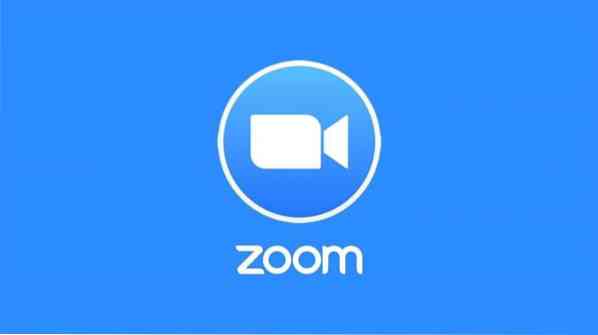
Metodo 1: utilizzo della finestra Console/Terminale
Innanzitutto, controlla la webcam e il microfono, perché l'applicazione per conferenze ZOOM si basa su queste periferiche.
Passaggio 1: aggiorna APT
Come sempre, aggiorna prima il tuo APT. Apri la finestra del terminale sul desktop di Ubuntu e digita i seguenti comandi.
$ sudo apt update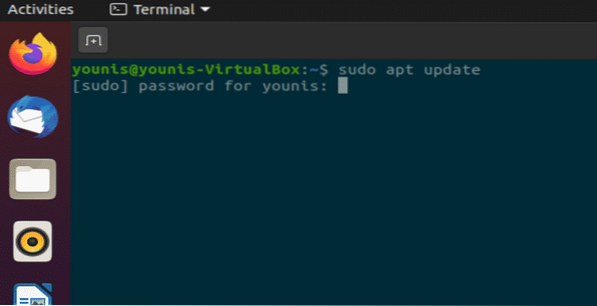
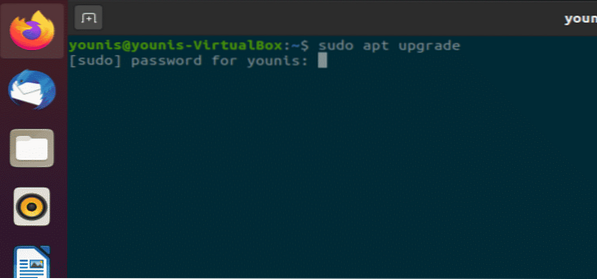
Passaggio 2: installa Zoom-Client
Esegui il seguente comando nella finestra del terminale per installare il client ZOOM. Ti verrà chiesta una password, poiché l'installazione richiede i privilegi di root.
$ sudo snap install zoom-client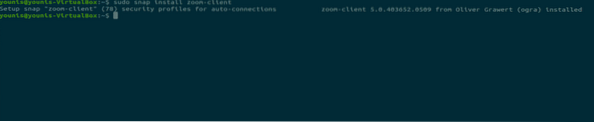
Questo scaricherà e installerà l'applicazione client ZOOM dal repository del software Ubuntu.
Passaggio 3: avvia ZOOM
Nella finestra del terminale, esegui il seguente comando per iniziare a utilizzare ZOOM.
$ zoom-client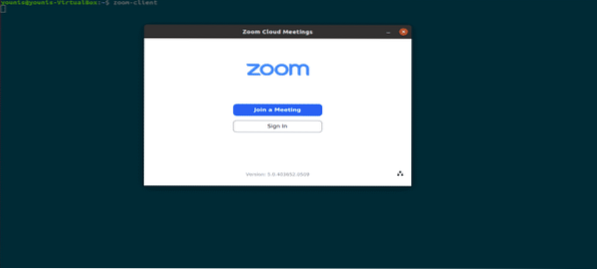
Figura: Schermata di accesso ZOOM.
Metodo 2: (METODO GUI) Utilizzo di Ubuntu Software Center
Ora, ti mostrerò come installare ZOOM tramite il metodo dell'interfaccia utente grafica (GUI).
Passaggio 1: aprire Software Center
Fare clic su Attività nel desktop e nella barra di ricerca, digitare "software" e fare clic su di esso, come mostrato nella seguente istantanea.
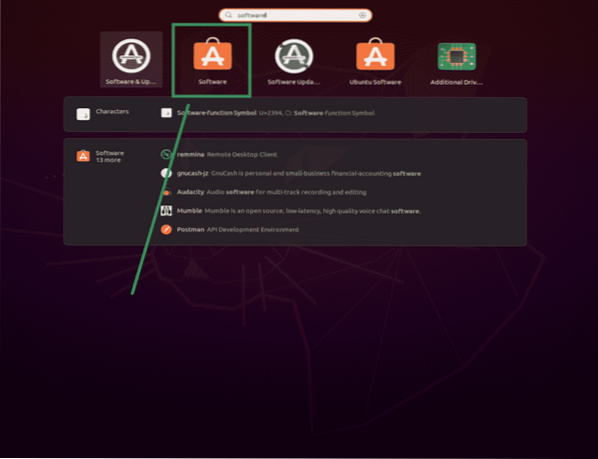
Figura: Selezione del Software Center.
Passaggio 2: cerca ZOOM nel Software Center
In Ubuntu Software Center, digita "zoom" nella barra di ricerca e fai clic su di esso, come mostrato nella seguente istantanea.
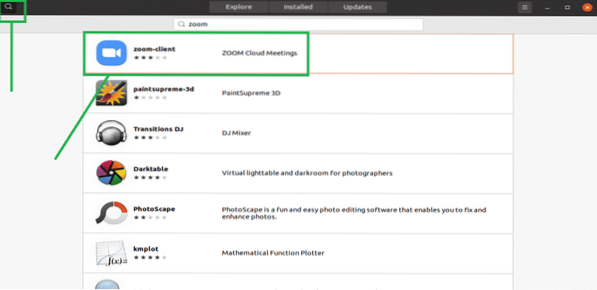
Figura: Cerca il client ZOOM nella barra di ricerca.
Passaggio 3: installa l'app client ZOOM
Fare clic sul pulsante "Installa" e l'applicazione client ZOOM verrà installata.
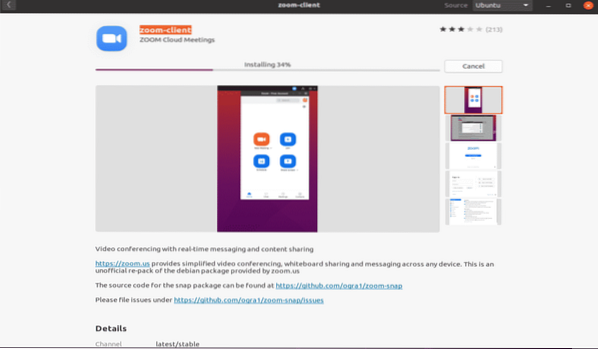
Figura: installazione del client ZOOM nel Software Center.
Passaggio 4: avvia Zoom
Per avviare il client ZOOM, fare clic sul pulsante "Avvia" dopo l'installazione.
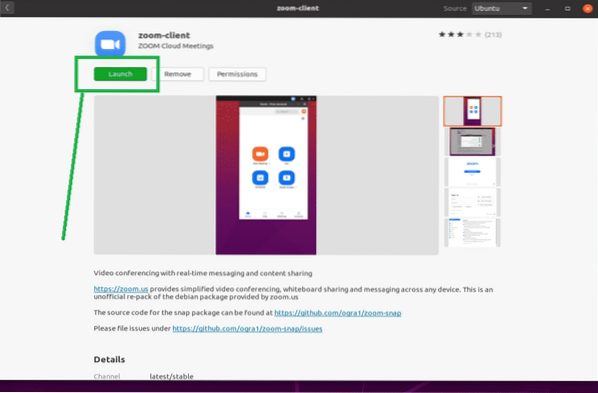
Figura: avvia l'app ZOOM facendo clic sul pulsante verde.
Passaggio 5:
Congratulazioni, ZOOM è pronto.
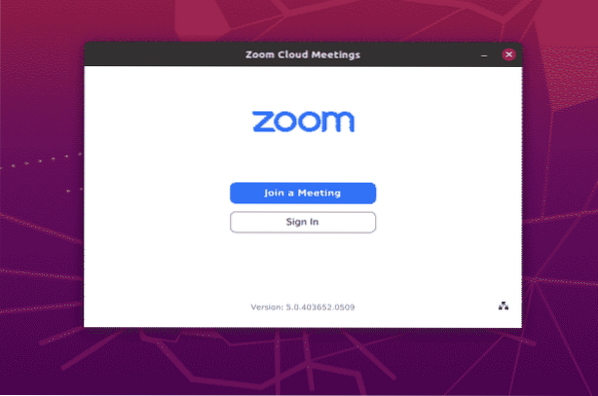
Figura: schermata di accesso all'app ZOOM.
Conclusione
Installare l'applicazione ZOOM è molto semplice in Ubuntu 20.04. Questo articolo ti ha mostrato due metodi semplici per installare e utilizzare l'app ZOOM su Ubuntu 20.04 Fossa Focale.
 Phenquestions
Phenquestions


